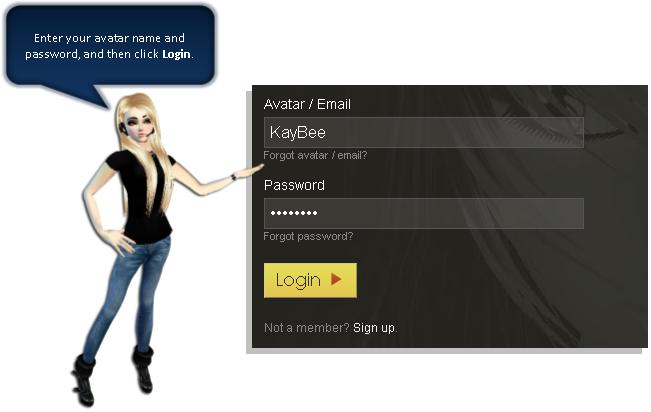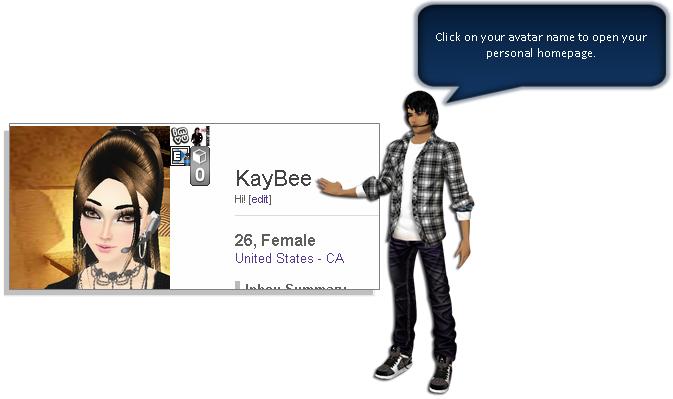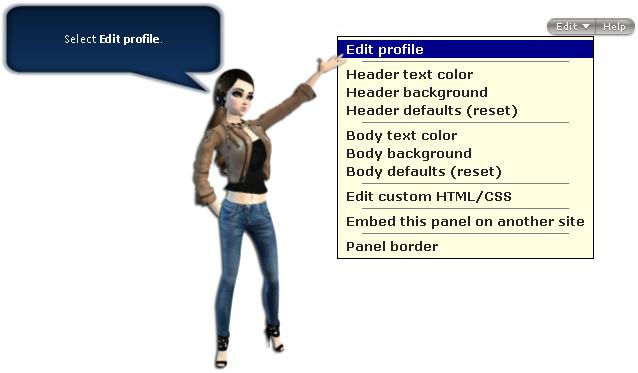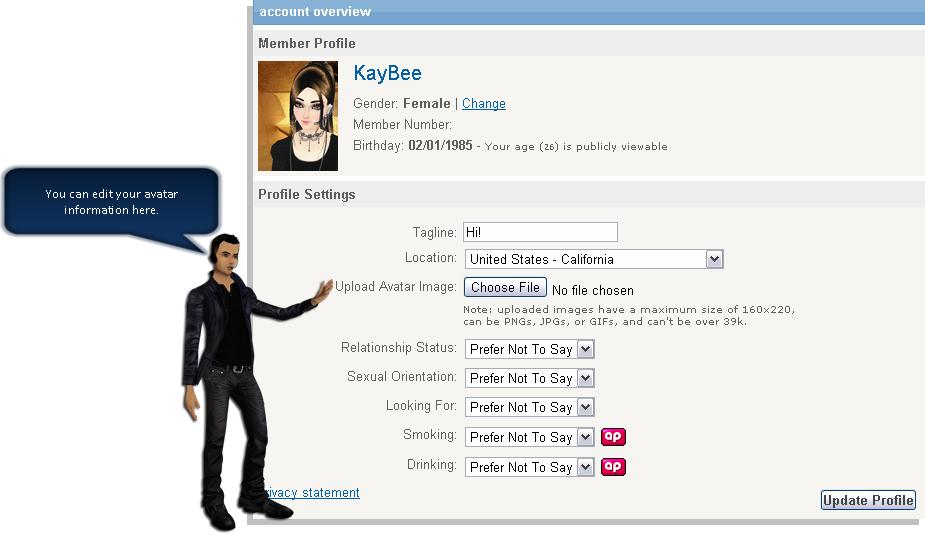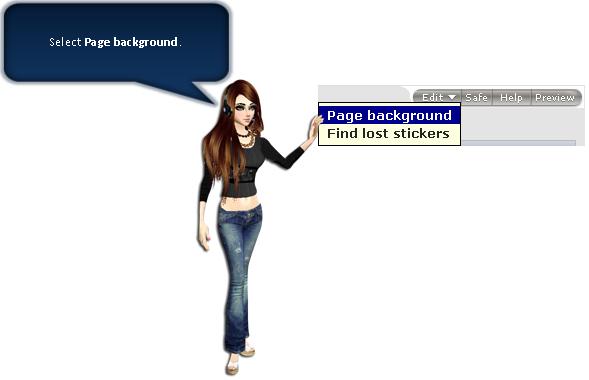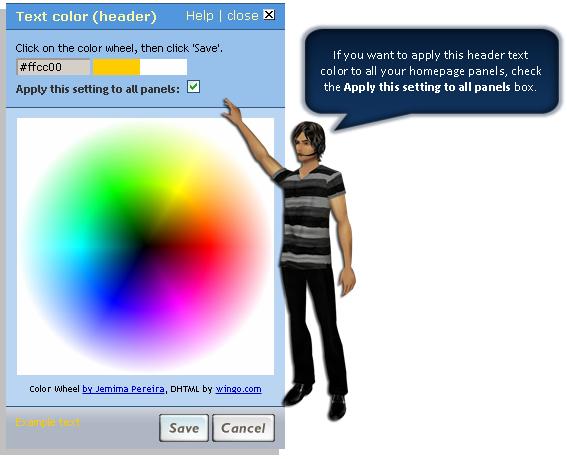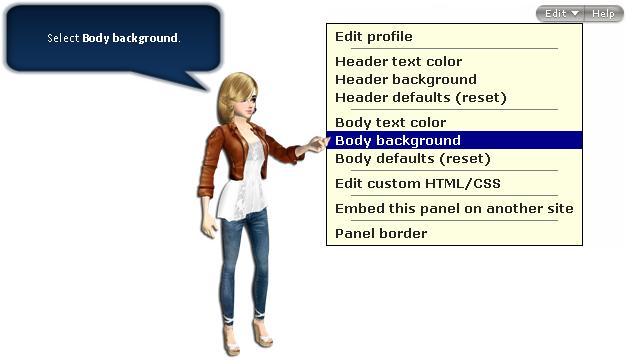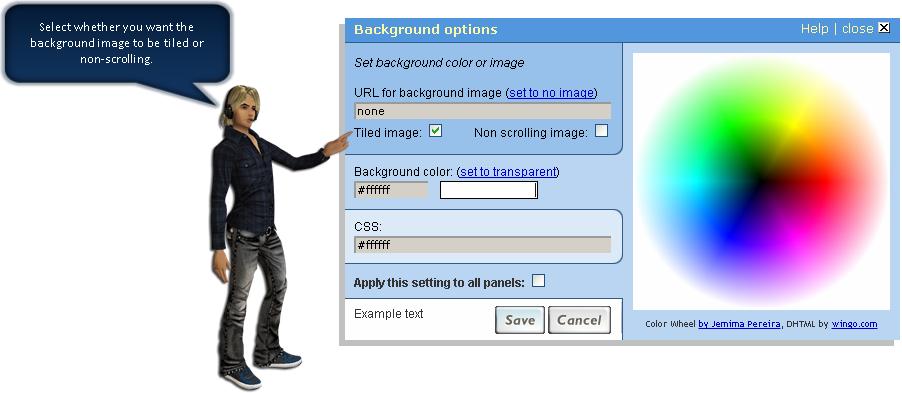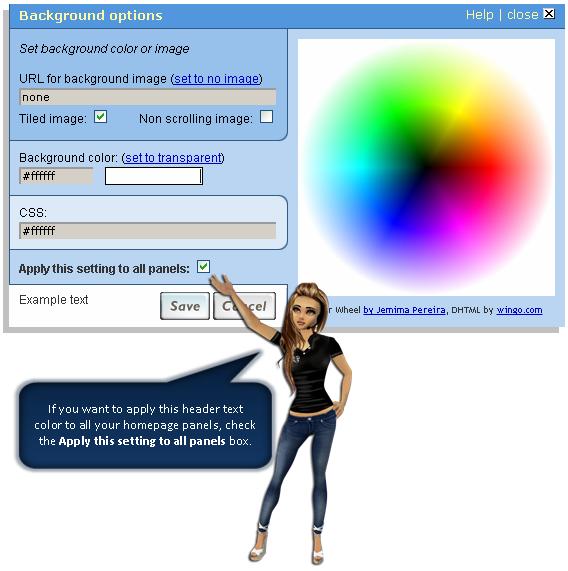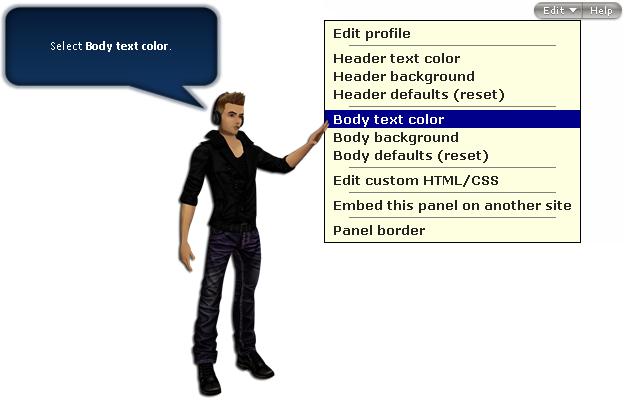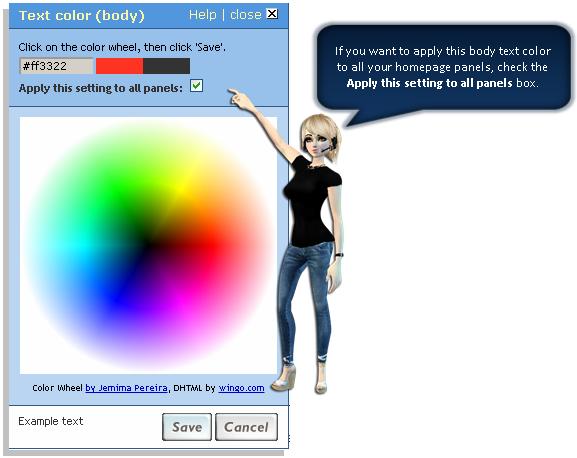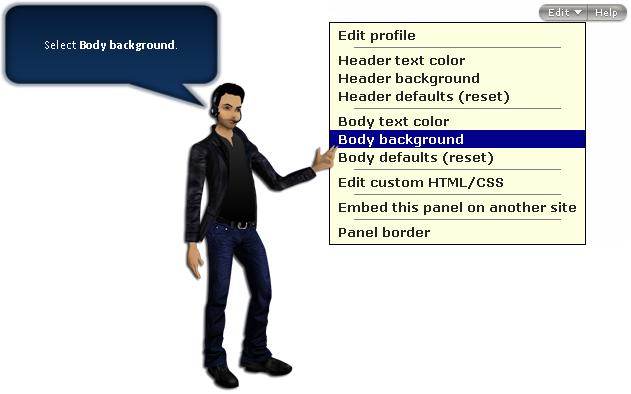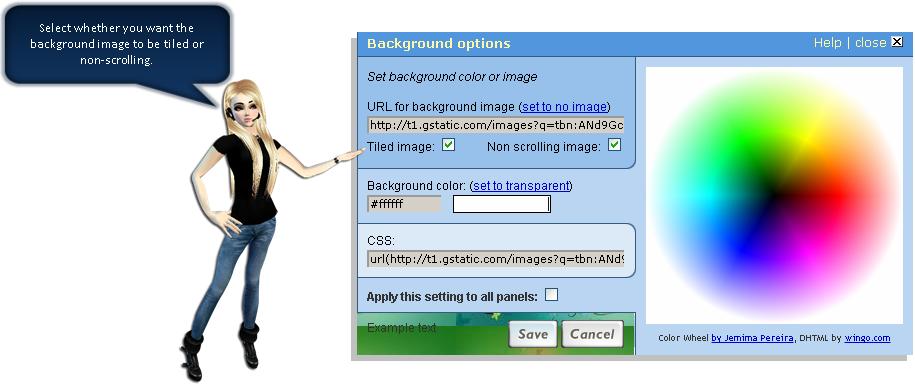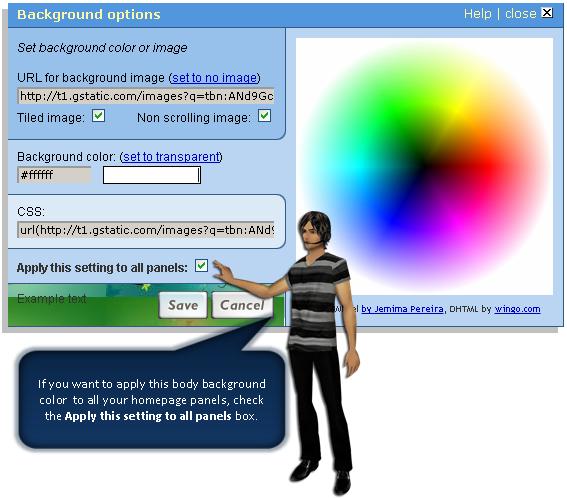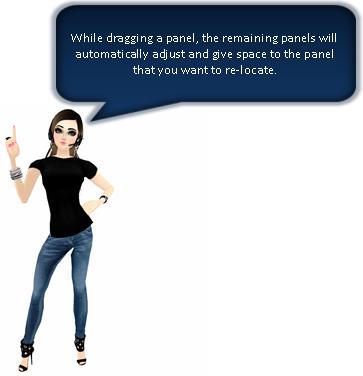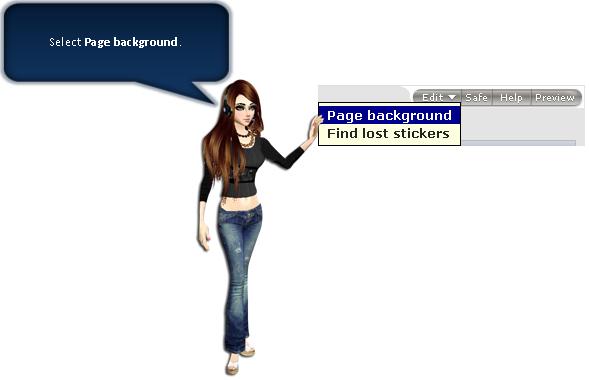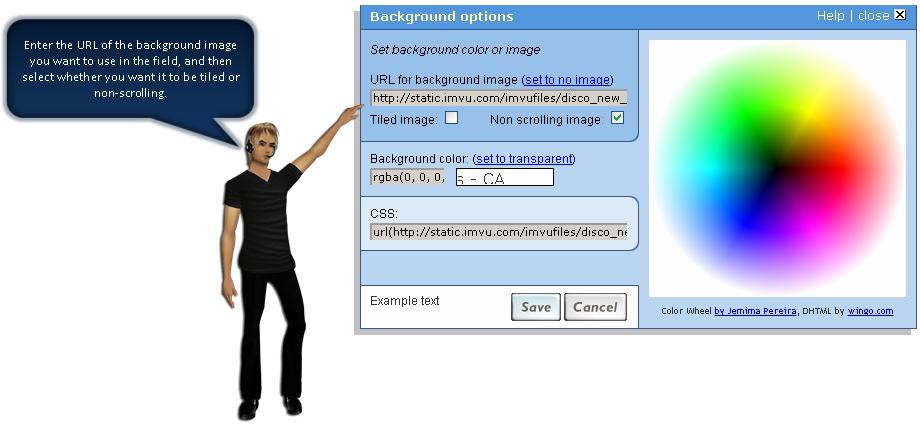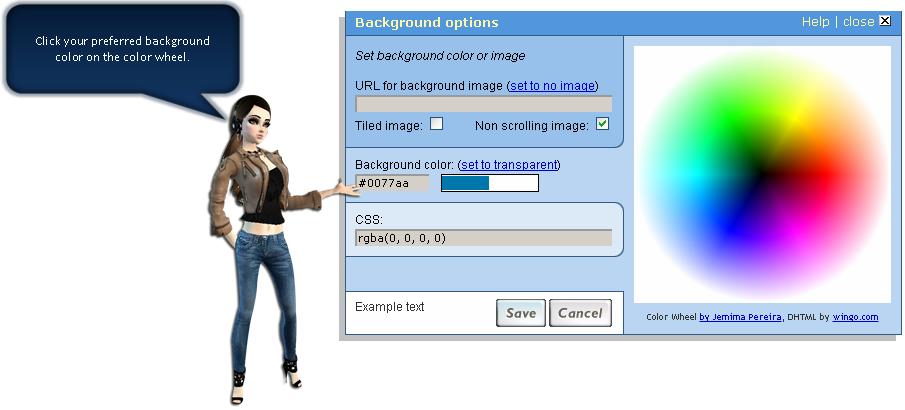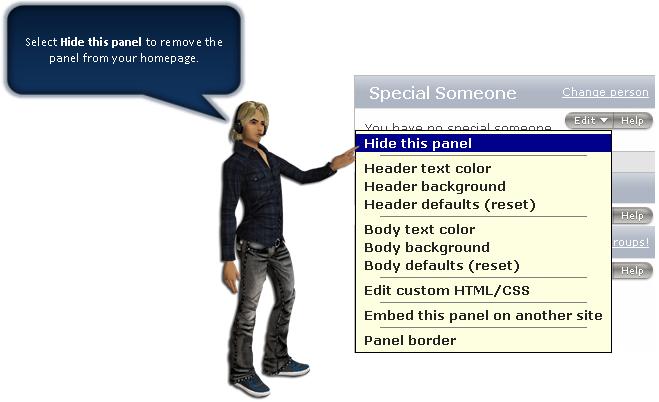dela den här artikeln! Här är en kort länk du kan använda: http://im.vu/help413
missa de dagar då du kan anpassa dina hemsidor till ditt hjärta innehåll? Det här är vad du har letat efter!
du kan anpassa din IMVU-hemsida enligt dina önskemål. Du kan ändra arrangemanget och tillgängligheten för hemsidans paneler, sidhuvud och kroppsinställningar (textfärg och bakgrund), och du kan till och med ställa in din favoritsidabakgrund. Här är några grunder för att komma igång.
notera: Om du har svårt att göra någon av dessa ändringar kan du också försöka byta till en annan webbläsare.
dessutom, sedan Google Chrome Version 68 (Utgivningsdatum: Juli 2018), drev webbläsaren en förändring som kommer att orsaka problem för webbplatser som inte använder Säker HTTP (HTTPS). Eftersom mer än hälften av alla människor i världen använder Google Chrome måste din hemsida också använda HTTPS för att se till att den visas korrekt över alla tittare. Detta har verkställts på all anpassad kodning på IMVU.com hemsidor sedan 6 juni 2018.
för dina anpassade koder, ändra helt enkelt varje HTTP till HTTPS. De flesta av dessa webbadresser kommer sannolikt att fungera — om de inte gör det måste de ändras. Om de inte uppdateras, med HTTPS, kommer dina sidor inte att visas korrekt.
anpassa din hemsida
steg 1: Gå till www.imvu.com, och sedan logga in på ditt konto. Om du har problem med att logga in, Klicka här.
steg 2: Klicka på ditt avatarnamn för att gå till din hemsida.
steg 3: Klicka på ett alternativ nedan som du vill prova på din hemsida:
- ändra din profil
- ändra Rubrikinställningarna
- ändra Panelens Kroppsinställningar
- flytta Startpanelpaneler
- ändra sidans bakgrund
- ta bort en Panel
ändra din profil
steg 1: i det övre högra hörnet på panelen om mig klickar du på knappen Redigera.
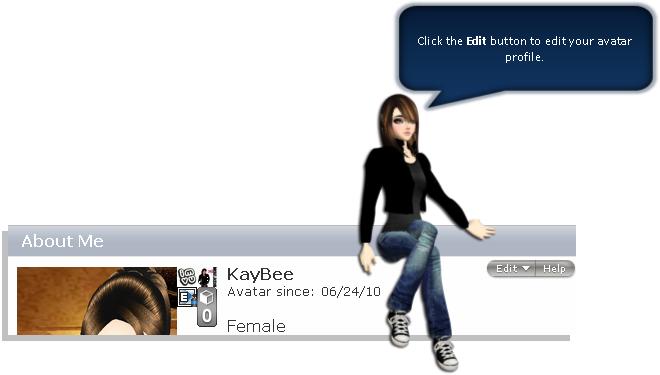
steg 2: Välj Redigera profil.
steg 3: I avsnittet kontoöversikt väljer du den information som du vill ska visas på din hemsida, till exempel din tagline, avatarbild och kön.
steg 4: När du är klar klickar du på knappen Uppdatera profil för att spara dina ändringar.
ändra Rubrikinställningarna
steg 1: Klicka på knappen Redigera på panelen som du vill anpassa.
steg 2: Om du vill ändra rubrikens textfärg väljer du Rubrikens textfärg.
steg 3: Välj önskad textfärg från färghjulet och klicka sedan på Spara.
steg 4: Om du vill ändra rubrikens bakgrund väljer du Rubrikbakgrund.
steg 5: för att bädda in din föredragna bakgrundsbild till bakgrunden, ange webbadressen till bilden som du vill använda och välj sedan om bilden ska vara kaklad eller icke-rullning.
om du bara vill lägga till färg i rubrikens bakgrund väljer du önskad rubrikfärg från färghjulet.
steg 6: Klicka på Spara.
ändra Panelens Kroppsinställningar
steg 1: Klicka på knappen Redigera på panelen som du vill anpassa.
steg 2: Om du vill ändra Panelens brödtextfärg väljer du Brödtextfärg.
steg 3: Välj önskad textfärg från färghjulet och klicka sedan på Spara.
steg 4: Om du vill ändra kroppens bakgrund väljer du Kroppsbakgrund.
steg 5: för att bädda in din föredragna bakgrundsbild till bakgrunden, ange webbadressen till bilden som du vill använda och välj sedan om bilden ska vara kaklad eller icke-rullning.
om du bara vill lägga till färg i kroppens bakgrund väljer du önskad kroppsbakgrundsfärg från färghjulet.
steg 6: Klicka på Spara.
flytta Hemsidapaneler
steg 1: Håll muspekaren över Panelens huvuddel.
steg 2: när markören ändras till en korsad pil drar du panelen till önskad sektion på din hemsida.
ändra sidans bakgrund
steg 1: Klicka på knappen Redigera i det övre högra hörnet på din hemsida och välj sedan sidbakgrund.
steg 2: för att bädda in din föredragna bakgrundsbild till bakgrunden, ange webbadressen till bilden som du vill använda och välj sedan om bilden ska vara kaklad eller icke-rullning.
om du bara vill lägga till färg i sidans bakgrund väljer du önskad bakgrundsfärg från färghjulet.
steg 3: Klicka på Spara.
ta bort en Panel
steg 1: Klicka på knappen Redigera på panelen som du vill dölja från din hemsida.
steg 2: välj Dölj den här panelen.
felsökningstips:
- tycker du att anpassningspanelerna försvinner redan innan du lyckas göra ändringar, eller de ändringar som gjorts visas inte på skärmen? Kanske ändrar färger och bakgrunder bara en tom skärm för din hemsida. Detta kan bero på problem med webbläsarkompatibilitet. Du kan försöka rensa webbläsarens cache (kolla in dessa instruktioner för Chrome, Firefox och Edge), eller du kan försöka använda en annan webbläsare. Du kan också prova att gå i felsäkert läge innan du gör några ändringar, genom att klicka på felsäkert läge knappen på det övre högra hörnet av din hemsida. Du kan alltid återställa eventuella ändringar genom att återställa din hemsida paneler i dina kontoinställningar.
- vill du använda samma formatering på alla paneler? Du kan alltid markera alternativet Använd den här inställningen på alla paneler för att undvika att behöva upprepa formateringsändringarna du gjorde för enskilda paneler.